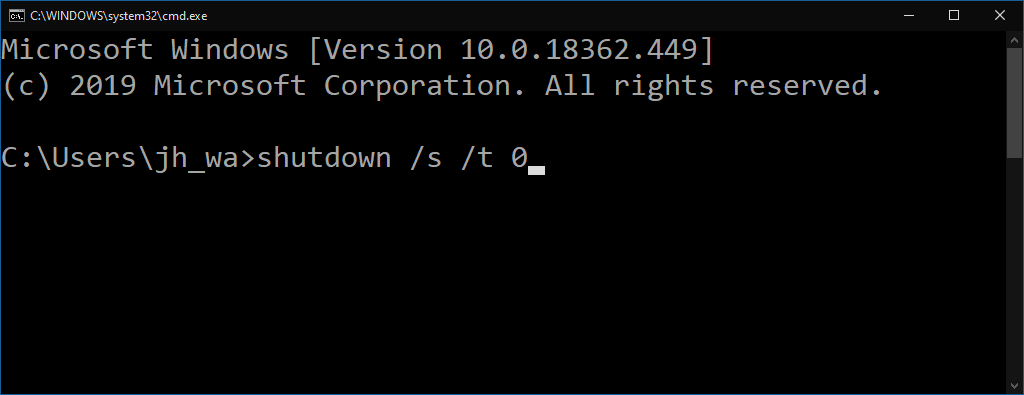Så här stänger du av Windows 10 under första körningen
Så här stänger du av Windows 10 säkert under första körningen:
- Tryck på Skift + F10 för att komma åt kommandotolken.
- Skriv “shutdown / s / t 0” (utan offerten) och tryck på enter.
Gäller för
Windows 10: s installationsupplevelse ger inget uppenbart sätt att stänga av din dator. När du har startat din dator måste du arbeta dig igenom installationen tills du når skrivbordet, vid vilken tidpunkt du kan stänga av säkert.
Detta väcker ett problem när du återställer en enhet som är redo att säljas. Det är bästa praxis att återställa Windows så att den nya ägaren ser de första körningsinställningarna. Efter återställning startar Windows automatiskt om till installationen, så du måste stänga av datorn utan att använda skrivbordet. (Naturligtvis kan du hålla inne strömbrytaren, men det är i allmänhet inte tillrådligt.)
Även om det inte annonseras någonstans i användargränssnittet finns det en gammal flyktmekanism i Windows-installationen. Genom att trycka på tangentkombinationen Shift + F10 startas ett kommandotolkfönster.
Härifrån kan du köra valfritt kommando som administratörsnivå “defaultuser0” -användare. Detta användarkonto skapas för att vara värd för Windows-installationsupplevelsen; den tas bort automatiskt när du har slutfört installationen och når ditt eget skrivbord.
Med tillgång till kommandotolken är det enkelt att stänga av din dator: skriv shutdown /s /t 0omedelbart avstängning. Den /sberättar för Windows att stänga av (istället för att starta om eller stänga av); /t 0betyder avstängning efter 0 sekunder (dvs. omedelbart).
Du bör använda den här proceduren när installationen av Windows 10 har slutförts. Så snart du kommer till den första inställningsskärmen (ber dig välja språk och region), använd kommandosekvensen för att stänga av enheten. Ge faktiskt inte någon information till installationsskärmarna – du bör lämna den nya ägaren att köra igenom installationen, så att de kan konfigurera enheten för att passa deras behov.
Nästa gång du startar enheten startar den direkt tillbaka till installationen. Du är nu redo att överlämna enheten till dess nya ägare.